- 高清
- 2.0x
- 1.5x
- 1.25x
- 1.0x
- 0.75x
- 0.5x
课后习题
请在你安装 Python 之前和之后分别在终端执行:
python -V
python3 -V
观察安装前后 Python 版本的提示。
欢迎加入课程交流群:https://jinshuju.net/f/C8csQq
课程代码、课件及其他相关资料地址
https://gitee.com/wilsonyin/zero-basics-python
全部留言(21)
- 最新
- 精选
作者回复: 当你在命令行中输入 python3 -V 或 python -V,系统会尝试寻找对应的可执行文件并返回其版本。不同的系统和安装方式可能会导致 Python 的命令名有所不同。 多版本共存:在一些系统中,可能同时安装了 Python 2 和 Python 3。为了区分这两个版本,系统会为 Python 3 使用 python3 命令,而为 Python 2 使用 python 命令。 默认别名:在一些系统中,即使只安装了 Python 3,python 命令可能仍然被用作默认别名。这是为了向后兼容那些默认使用 python 命令的脚本。 不同操作系统也有区别:windows系统默认使用的是 python -V, 而MacOS使用的则是 python3 -V
作者回复: 赞一个,持续学习,持续成长
作者回复: 您在Python的交互式环境中尝试了 `python3 -V` 命令,这是为什么会出现上述错误。这条命令应该在命令行或终端环境中运行,而不是在Python的交互式解释器中。 下面是正确的步骤: 1. 首先,退出Python的交互式环境。您可以使用 `exit()` 或按 `Ctrl+D`。 2. 在命令行或终端中,如果是windows系统输入 `python -V` ,如果是MacOS系统输入 `python3 -V` (注意V字母大写) 。 执行后将显示Python 3的版本号。如果还是得不到回应,那么可能的确是没有正确地安装Python 3。在这种情况下,您需要重新运行安装包,并确保在安装过程勾选了 “Add python3.10 to PATH” 复选框
作者回复: 首先要确认两个事情: 1 python真的安装成功了吗? 可以在python安装目录手动看一下,是否有文件存在, 有可能因为权限,安装包下载不完整等问题,没有办法成功安装 2 终端是否关掉重新打开了? python安装后,会将自己加入到环境变量path里面,实现在命令行直接运行,所以安装后,需要关闭终端,再打开才能加载最新的变量,才能直接找到python.exe 另外还有一种情况,如果安装的版本比较老,安装时 add to path 选项默认是不勾选的,也就没办法直接执行python命令,当然这种情况比较少见
作者回复: 可能原因: Python 未正确安装或未添加到系统环境变量路径 检查是否已正确安装了 Python,并将其添加到系统环境变量路径中。可以右击"此电脑" -> "属性" -> "高级系统设置" -> "环境变量" -> 在系统变量的 Path 中添加 Python 安装路径。 命令提示符未指向正确的 Python 版本路径 不同版本的 Python 可执行文件路径可能不同,命令提示符可能指向了错误的版本。尝试在命令行中输入完整的 Python 可执行文件路径: Copy code C:\Path\To\Python\python.exe -V C:\Path\To\Python\python3.exe -V 权限问题 某些情况下,由于权限问题导致无法运行 Python 命令。尝试以管理员身份运行命令提示符。 终端缓存问题 偶尔也可能是终端缓存导致的问题,可以尝试关闭并重新打开命令提示符。 如果以上方法仍然无法解决,可以尝试重新安装 Python。安装时,确保勾选"添加 Python 到环境变量路径"选项,这样可以全局访问Python解释器。 另外,也可以在安装过程中自定义安装路径,避免安装在需要高权限的系统目录下。 需要从这几方面逐个排除一下
作者回复: python3 -v 叫做冗长模式运行,显示正在导入的每个模块的详细信息。这是为什么你看到了许多import语句和其他详细信息。这实际上是Python的正常行为,而不是一个错误或问题的迹象。 python3 --version 才是显示Python版本
作者回复: 你好, 首先python 是不区分 语言版本的, 我想你应该是指开发环境的vscode或者 jupyter 如何设置为中文。 VS Code 安装中文语言包: 打开VS Code。 转到扩展视图通过点击侧边栏中的扩展图标,或者使用快捷键Ctrl+Shift+X(Windows)或Cmd+Shift+X(macOS)。 搜索“Chinese”并找到“Chinese (Simplified) Language Pack for Visual Studio Code”。 点击安装。 激活中文语言包: 安装完成后,一个通知会弹出,询问是否切换到中文(简体)。点击“重启”。 如果没有弹出通知,可以通过命令面板切换语言。使用Ctrl+Shift+P(Windows)或Cmd+Shift+P(macOS)打开命令面板。 输入“configure display language”并选择它。 选择“zh-cn”然后重启VS Code。 要将VS Code和Jupyter设置为中文界面,你可以按照以下步骤操作: VS Code 安装中文语言包: 打开VS Code。 转到扩展视图通过点击侧边栏中的扩展图标,或者使用快捷键Ctrl+Shift+X(Windows)或Cmd+Shift+X(macOS)。 搜索“Chinese”并找到“Chinese (Simplified) Language Pack for Visual Studio Code”。 点击安装。 激活中文语言包: 安装完成后,一个通知会弹出,询问是否切换到中文(简体)。点击“重启”。 如果没有弹出通知,可以通过命令面板切换语言。使用Ctrl+Shift+P(Windows)或Cmd+Shift+P(macOS)打开命令面板。 输入“configure display language”并选择它。 选择“zh-cn”然后重启VS Code。 Jupyter 对于Jupyter,中文界面的设置取决于你使用的是Jupyter Notebook还是JupyterLab。 Jupyter Notebook: Jupyter Notebook不原生支持中文语言包。要以中文界面使用Jupyter Notebook,你可能需要使用第三方工具或扩展,这些不是官方支持的。 JupyterLab: 打开JupyterLab。 转到“设置”菜单,选择“语言”。 在语言列表中选择“简体中文”。 重启JupyterLab以应用更改。 还有要注意,这些步骤可能会因为你的具体版本和安装方式有所不同。
作者回复: 由于安装方式的不同,会导致不同系统、不同安装方法,在命令行执行Python的方式有区别。 因此会出现windows系统下,有些可以直接执行Python得到结果(微软商店安装、msi格式安装包安装), 有些需要执行python3得到结果(exe安装包,Python3.8以前版本的安装包)
作者回复: python3.9 ,建议更好操作系统
作者回复: 你可以把提示信息写全,也可以截图在群里,我来告诉你是否是正确的执行结果